Metrohm 915 KF Ti-Touch Manuel utilisateur
PDF
Télécharger
Document
915 KF Ti‑Touch Cours de maniement 8.915.8002FR Metrohm AG CH-9100 Herisau Suisse Téléphone : +41 71 353 85 85 Fax : +41 71 353 89 01 [email protected] www.metrohm.com 915 KF Ti‑Touch Cours de maniement 8.915.8002FR 04/2017 Technical Communication Metrohm AG CH-9100 Herisau [email protected] La présente documentation est protégée par le droit d'auteur. Tous droits réservés. La présente documentation a été élaborée avec le plus grand soin. Cependant, des erreurs ne peuvent être totalement exclues. Veuillez communiquer vos remarques à ce sujet directement à l’adresse citée ci-dessus. Vous trouverez des documents dans d'autres langues à l'adresse http://documents.metrohm.com. ■■■■■■■■■■■■■■■■■■■■■■ Table des matières Table des matières 1 Introduction 1 1.1 Structure du cours de maniement ....................................... 1 1.2 Informations supplémentaires ............................................. 1 1.3 Conventions de représentation ........................................... 1 2 Installation 3 2.1 Installation et connexion de l'appareil ............................... 3 2.2 Ajuster la cellule de titrage KF ............................................ 7 2.3 Ajuster le flacon d'aspiration et le flacon pour solvant .... 9 2.4 Connexion de la pompe ..................................................... 13 2.5 Ajuster les tuyaux et pointes ............................................. 14 2.6 Placer l'électrode, le tube d'adsorption et le bouchon à septum ................................................................................. 17 3 Mise sous tension et hors tension de l'appareil et sélection de la langue de dialogue 19 3.1 Mise sous tension et hors tension de l'appareil .............. 19 3.2 Sélection de la langue de dialogue ................................... 21 4 Bases du maniement 4.1 Écran tactile ........................................................................ 22 4.2 Éléments d'affichage et de commande ............................ 22 4.3 Affichage de l'état .............................................................. 24 4.4 Saisie de texte et de nombres ........................................... 25 5 Ajustage et configuration 28 5.1 Mettre les appareils et le matériel à disposition ............. 28 5.2 Configurer un nouveau titrant ........................................... 28 5.3 Configurer un nouveau capteur ........................................ 31 5.4 Configurer l'imprimante ..................................................... 32 6 Effectuer une détermination du titre Karl Fischer 915 KF Ti‑Touch 22 34 6.1 Créer la méthode de détermination du titre .................... 34 6.2 Préparer l'unité de burette ................................................ 38 6.3 Effectuer une détermination du titre ................................ 38 ■■■■■■■■ III ■■■■■■■■■■■■■■■■■■■■■■ Table des matières 7 Réalisation de la détermination de la teneur en eau d'un échantillon 7.1 Créer une méthode de titrage ........................................... 43 7.2 Réalisation de la détermination de la teneur en eau ...... 47 8 Effectuer un titrage avec les fonctions avancées 52 8.1 Sauvegarder une détermination et le rapport PC/LIMS .. 52 8.2 Adapter les paramètres de titrage .................................... 54 8.3 Créer la table d'échantillons .............................................. 56 8.4 Effectuer des titrages avec une table d'échantillons ....... 58 9 Configuration de l'administration des utilisateurs IV ■■■■■■■■ 43 59 9.1 Création d'une liste d'utilisateurs ..................................... 59 9.2 Login automatique avec une clé USB ............................... 61 9.3 Login avec mot de passe ................................................... 63 915 KF Ti‑Touch ■■■■■■■■■■■■■■■■■■■■■■ 1 Introduction 1 Introduction 1.1 Structure du cours de maniement Le présent cours de maniement décrit le mode d'installation et de première utilisation du 915 KF Ti‑Touch. Il guide l'utilisateur pas à pas au fil des écrans de dialogue les plus importants en prenant pour exemple la détermination du titre avec un standard d'eau et la détermination de la teneur en eau d'un échantillon dans la foulée. Il apporte, en outre, des informations sur les titrages avec des fonctions avancées et sur l'administration des utilisateurs. 1.2 Informations supplémentaires Le guide multimédia figurant sur le CD comporte des informations générales sur le titrage Karl Fischer. Celui-ci est disponible auprès des agences Metrohm. Des informations détaillées sur le 915 KF Ti‑Touch sont présentées dans le mode d'emploi. 1.3 Conventions de représentation Les symboles et mises en forme suivants peuvent être utilisés dans la présente documentation : Renvoi aux légendes des schémas Le premier nombre correspond au numéro de la figure, le second à l'élément de l'appareil dans la figure. Étape d'instruction Effectuez les étapes dans l'ordre indiqué. Méthode Texte d'une boîte de dialogue, Paramètre du logiciel Fichier ▶ Nouveau Menu ou ligne de menu [Suivant] Bouton ou touche AVERTISSEMENT Ce symbole indique un danger général pouvant provoquer des blessures éventuellement mortelles. 915 KF Ti‑Touch ■■■■■■■■ 1 ■■■■■■■■■■■■■■■■■■■■■■ 1.3 Conventions de représentation AVERTISSEMENT Ce symbole met en garde contre un risque électrique. AVERTISSEMENT Ce symbole met en garde contre la chaleur ou les parties d'appareil chaudes. AVERTISSEMENT Ce symbole met en garde contre un risque biologique. ATTENTION Ce symbole indique un endommagement possible des appareils ou parties d'appareil. REMARQUE Ce symbole indique des informations et conseils supplémentaires. 2 ■■■■■■■■ 915 KF Ti‑Touch ■■■■■■■■■■■■■■■■■■■■■■ 2 Installation 2 Installation 2.1 Installation et connexion de l'appareil 915 KF Ti‑Touch Monter la potence 6.2016.050 915 KF Ti‑Touch ■■■■■■■■ 3 ■■■■■■■■■■■■■■■■■■■■■■ 2.1 Installation et connexion de l'appareil Enficher le câble secteur 10 64.0 6.21 AVERTISSEMENT Une tension secteur incorrecte peut endommager l'appareil. Exploiter l'appareil uniquement avec la tension secteur spécifiée. Pour ce faire, employer exclusivement le bloc d'alimentation fourni. REMARQUE La fiche du bloc d'alimentation est protégée de tout retrait involontaire du câble par une protection de traction. Pour retirer la fiche, retirer tout d'abord la douille extérieure de la fiche signalée par des flèches. Connecter le 800 Dosino à la prise MSB 1 Observer le repère sur la prise. 4 ■■■■■■■■ 915 KF Ti‑Touch ■■■■■■■■■■■■■■■■■■■■■■ 2 Installation Connecter le câble d'électrode .02 4 10 6.2 0 REMARQUE Le câble d'électrode est protégé de tout retrait involontaire du câble par une protection de traction. Si vous retirez la fiche, vous devrez retirer la douille extérieure de la fiche. Connecter une imprimante ou d'autres appareils USB Il est possible de connecter directement une imprimante (avec un câble de connexion 6.2151.020), un clavier USB, un lecteur de code barre ou une clé USB (pour l'enregistrement ou le chargement de méthodes) au connecteur USB (de type A). S'il faut connecter plusieurs appareils USB, il est conseillé d'utiliser un hub USB (disponible dans le commerce spécialisé). Dans ce cas, un hub USB sert de distributeur auquel il est possible de connecter plusieurs appareils USB. 915 KF Ti‑Touch ■■■■■■■■ 5 ■■■■■■■■■■■■■■■■■■■■■■ 2.1 Installation et connexion de l'appareil Connecter une balance Les balances disposent en général d'une interface série RS-232. Pour connecter une balance, vous avez besoin d'un adaptateur USB/RS-232 (6.2148.050). .050 6.2148 Il est possible de connecter l'adaptateur USB/RS-232 directement au 915 KF Ti‑Touch ou par le biais d'un hub USB. Connecter au connecteur RS-232 la prise 9 pôles du câble de connexion respectif de la balance. Consulter le mode d'emploi de la balance ou celui du 915 KF Ti‑Touch pour choisir le câble de connexion correct. Les paramètres de l'interface RS-232 doivent être identiques sur l'appareil et sur la balance. Consulter le mode d'emploi de la balance et celui du 915 KF Ti‑Touch à cet effet. 6 ■■■■■■■■ 915 KF Ti‑Touch ■■■■■■■■■■■■■■■■■■■■■■ 2.2 2 Installation Ajuster la cellule de titrage KF Monter la cellule de titrage KF 6.1414.030 2 4 3 6.2013.010 1 6.1415.220 6.1903.020 Procéder comme suit pour monter la cellule de titrage KF : 1 Visser la bague d'arrêt 6.2013.010 sur la tige de potence. 2 Fixer le couvercle 6.1414.030 de la cellule de titrage KF à la tige de potence (en utilisant la bague d’étanchéité correcte issue du jeu de joints d'étanchéité 6.1244.040). Pour cela, maintenir appuyé le levier de blocage puis le relâcher dans la position souhaitée. 3 Fixer le récipient de titrage 6.1415.220 (ou 6.1415.250) contenant un barreau d'agitation 6.1903.020 (ou 6.1903.030) sur le couvercle. Pour cela, relever l'étrier de retenue. Les repères sur le couvercle et sur la bague en plastique doivent être alignés. Pour finir, presser l'étrier de retenue vers le bas pour fixer le récipient de titrage. Les leviers de l'étrier de retenue doivent entourer les cames de la bague en plastique sur le récipient de titrage pour garantir un maintien sûr. 915 KF Ti‑Touch ■■■■■■■■ 7 ■■■■■■■■■■■■■■■■■■■■■■ 2.2 Ajuster la cellule de titrage KF 3 4 Ajuster la cellule de titrage KF en hauteur en appuyant sur le levier de blocage. Elle doit quasiment toucher la surface de l'agitateur. Il est possible de fixer maintenant cette position en réajustant la bague d'arrêt. Si la hauteur de la cellule de titrage KF est correctement réglée, l'ensemble de la cellule peut alors être levé au besoin en appuyant sur le levier de blocage et être pivoté latéralement. Remplir les tubes d'adsorption Il faut remplir les tubes d'adsorption 6.1403.040 et 6.1609.010 avec le tamis moléculaire 6.2811.000 avant le montage. Procéder de la façon suivante : 3 3 2 2 1 1 6.1403.040 6.1609.010 1 Placer un petit bouchon d'ouate au fond des deux tubes d'adsorption. Ne pas trop tasser la ouate. 2 Remplir le tamis moléculaire jusqu'aux ¾ de la hauteur. 3 Placer un petit bouchon d'ouate sur le tamis moléculaire. Ne pas trop tasser la ouate. 4 Fermer les tubes d'adsorption avec les couvercles correspondants. 8 ■■■■■■■■ 915 KF Ti‑Touch ■■■■■■■■■■■■■■■■■■■■■■ 2.3 2 Installation Ajuster le flacon d'aspiration et le flacon pour solvant Fonctionnement de la pompe intégrée La pompe intégrée permet d'ajouter des solvants frais (méthanol séché ou solvant KF spécial) de façon confortable sur simple pression d'un bouton. Il suffit également d'appuyer sur un bouton pour aspirer la cellule de titrage KF en cas de besoin. Cela suppose que tous les gainages requis soient effectués correctement et que toutes les connexions soient étanches. Le schéma suivant offre un aperçu du fonctionnement : 2 4 3 1 A B 915 KF Ti‑Touch 1. En maintenant la touche A enfoncée, l'air est pompé dans le flacon pour solvant (gauche). 2. La surpression dans le flacon pour solvant pousse le solvant frais dans la cellule de titrage KF. 3. En maintenant la touche droite B enfoncée, l'air est aspiré du flacon d'aspiration (droit). 4. La sous-pression dans le flacon d'aspiration aspire le liquide de la cellule de titrage KF vers le flacon d'aspiration. ■■■■■■■■ 9 ■■■■■■■■■■■■■■■■■■■■■■ 2.3 Ajuster le flacon d'aspiration et le flacon pour solvant ATTENTION Avec un flacon pour solvant plein, il peut arriver que le niveau du liquide dans le flacon pour solvant soit plus haut que celui de la cellule de titrage. Dans ce cas, le pompage du solvant dans la cellule de titrage se poursuit, même si la touche gauche a déjà été relâchée. Lever la cellule de titrage jusqu'à ce que le niveau du liquide dans la cellule de titrage soit plus haut que celui du flacon pour solvant. Ajuster le flacon pour solvant Le méthanol ou le solvant KF sont pompés depuis le flacon réservoir vers la cellule de titrage KF par effet de surpression. C'est pourquoi tous les connecteurs des adaptateurs pour flacon doivent être étanches. Pour les flacons possédant d'autres filetages que le GL 45, Metrohm propose des adaptateurs de filetage correspondants. 6.1805.200 3 6.1609.010 5 6.1446.040 2 1 6 6.1602.105 6.1819.030 6.2023.020 4 7 6.1801.120 6.1608.023 Pour équiper le flacon pour solvant, suivre les étapes ci-dessous : 1 Placer et visser un bouchon fileté 6.1446.040 dans le connecteur M6 (orifice le plus petit) d'un adaptateur pour flacon 6.1602.105. 10 ■■■■■■■■ 915 KF Ti‑Touch ■■■■■■■■■■■■■■■■■■■■■■ 2 Installation 2 Introduire la canule PTFE longue 6.1819.030 dans le connecteur M8 (second orifice le plus petit) de l'adaptateur pour flacon. 3 Introduire et visser un tuyau PTFE 6.1805.200 dans le connecteur M8 de l'adaptateur pour flacon. 4 Couper un morceau (env. 1 m) de tuyau PVC 6.1801.120 et le connecter au tube d'adsorption 6.1609.010 rempli avec le tamis moléculaire. 5 Placer le tube d'adsorption avec le rodage normalisé RN 14 sur l'adaptateur pour flacon. 6 Bloquer le rodage normalisé RN 14 du tube d'adsorption avec l'agrafe 6.2023.020. 7 Placer l'adaptateur pour flacon 6.1602.105 entièrement équipé sur le flacon en verre brun 6.1608.023 rempli de méthanol (ou de solvant KF) ou sur un flacon à réactifs de votre fournisseur de produits chimiques et le visser. Ajuster le flacon d'aspiration Le flacon d'aspiration sert de bidon à déchets et doit être fermé. Pour les flacons possédant d'autres filetages que le GL 45, Metrohm propose des adaptateurs de filetage correspondants. 915 KF Ti‑Touch ■■■■■■■■ 11 ■■■■■■■■■■■■■■■■■■■■■■ 2.3 Ajuster le flacon d'aspiration et le flacon pour solvant 6.1801.120 6.1805.200 8 5 6.1808.050 6.1819.050 7 6.1446.090 6.1446.040 6 4 1 6.1602.105 3 6.1623.000 2 6.1608.030 Pour équiper le flacon d'aspiration, suivre les étapes ci-dessous : 1 Placer et visser un bouchon fileté 6.1446.040 dans le connecteur M6 (orifice le plus petit) d'un adaptateur pour flacon 6.1602.105. 2 Insérer la protection contre les débordements 6.1623.000 par le bas dans le connecteur M8 (second orifice le plus petit) de l'adaptateur pour flacon. 3 Placer l'adaptateur pour flacon sur le flacon en verre clair 6.1608.030 (ou un autre flacon avec un filetage GL 45) et le visser. 4 Placer l'olive pour tuyau 6.1808.050 dans le connecteur M8 de l'adaptateur pour flacon et la visser. 5 Glisser le morceau de tuyau PVC 6.1801.120 restant sur l'olive pour tuyau. 6 Insérer le bouchon 6.1446.090 dans l'orifice restant de l'adaptateur pour flacon. 12 ■■■■■■■■ 915 KF Ti‑Touch ■■■■■■■■■■■■■■■■■■■■■■ 2 Installation 7 Introduire la canule courte PTFE 6.1819.050 dans l'orifice du bouchon. 8 Introduire un tuyau PTFE 6.1805.200 avec connecteur M8 dans l'orifice du bouchon et le visser. 2.4 Connexion de la pompe Connecter les tuyaux à la pompe Les connecteurs de la pompe du 915 KF Ti‑Touch se trouvent sur la face arrière. 1 2 Veiller à ce que les tuyaux soient correctement connectés à la pompe. Procédez de la façon suivante : 1 Fixer le tuyau PVC 6.1801.120 du flacon d'aspiration (verre clair) au connecteur Waste (connecteur gauche). 2 Fixer le tuyau PVC 6.1801.120 du flacon pour solvant (verre brun avec le tube d'adsorption) sur le connecteur Solvent (connecteur droit). 915 KF Ti‑Touch ■■■■■■■■ 13 ■■■■■■■■■■■■■■■■■■■■■■ 2.5 Ajuster les tuyaux et pointes 2.5 Ajuster les tuyaux et pointes Ajuster les pointes d'aspiration et de distribution 2 4 6.1543.110 3 5 6.1821.070 6.2730.030 1 1 Insérer les trois embouts filetés de la gamme 6.2730.030 (y compris joints toriques mais sans bouchon) dans les orifices arrière du couvercle. 2 Visser la pointe de distribution 6.1543.110 sur le tuyau PTFE M8 6.1805.200 du flacon pour solvant (verre brun). 3 Insérer la pointe de distribution à travers le bouchon dans l'orifice arrière central du couvercle. 4 Visser la pointe d'aspiration 6.1821.070 sur le tuyau PTFE M8 6.1805.200 du flacon d'aspiration (verre clair). 5 Insérer la pointe d'aspiration à travers le bouchon dans l'orifice arrière droit du couvercle. Quand du solvant est aspiré, l'extrémité de la pointe doit toucher le fond du récipient mais ne doit cependant pas gêner le barreau d'agitation. 14 ■■■■■■■■ 915 KF Ti‑Touch ■■■■■■■■■■■■■■■■■■■■■■ 2 Installation Il est possible de retirer la pointe d'aspiration du solvant au besoin. Attacher le 800 Dosino avec une unité de distribution 1 2 REMARQUE Le mode d'emploi de la 807 Dosing Unit vous explique comment assembler l'unité de distribution et comment la monter sur le flacon. Vérifier que le tube d'adsorption de l'unité de distribution doté du tamis moléculaire est rempli. Ceci permet de protéger le réactif Karl Fischer de l'humidité intrusive. 1 Placer le flacon à réactifs avec le 800 Dosino et l'unité de distribution dans le support de flacons du 915 KF Ti‑Touch. 2 Monter les agrafes 6.2043.005 sur le support de flacons de façon à ce que le flacon à réactifs soit bien calé. 915 KF Ti‑Touch ■■■■■■■■ 15 ■■■■■■■■■■■■■■■■■■■■■■ 2.5 Ajuster les tuyaux et pointes Placer la pointe de burette 6.1543.200 1 1 Placer la pointe de burette 6.1543.200 de l'unité de distribution dans l'orifice restant, derrière sur le couvercle. La microvanne de la pointe de burette doit se trouver juste au-dessus du barreau d'agitation mais ne doit cependant pas gêner la rotation ce dernier. 16 ■■■■■■■■ 915 KF Ti‑Touch ■■■■■■■■■■■■■■■■■■■■■■ 2.6 2 Installation Placer l'électrode, le tube d'adsorption et le bouchon à septum 6.2104.020 5 6 6.1403.040 4 6.0338.100 6.2730.010 3 1 6.2730.020 2 Procéder de la façon suivante : 1 Introduire le bouchon à septum d'injection 6.2730.020 (avec septum) dans l'orifice situé le plus à l'avant du couvercle. 2 Placer les joints toriques de l'électrode et du tube d'adsorption dans les orifices centraux du couvercle. 3 Visser les deux embouts filetés 6.2730.010 dans les orifices avec les joints toriques. Ne pas trop serrer. 4 Introduire l'électrode Pt double 6.0338.100 dans l'orifice gauche puis resserrer l'embout fileté. 5 Visser le câble d'électrode 6.2104.020 sur l'électrode. Vérifier que le câble d'électrode 6.2104.020 est enfiché à la prise « Pol. » sur la face arrière de l'appareil. 915 KF Ti‑Touch ■■■■■■■■ 17 2.6 Placer l'électrode, le tube d'adsorption et le bouchon à septum ■■■■■■■■■■■■■■■■■■■■■■ 6 Insérer le tube d'adsorption rempli 6.1403.040 situé à droite de l'électrode dans l'orifice restant puis serrer l'embout fileté de façon à ce qu'il soit étanche. 18 ■■■■■■■■ 915 KF Ti‑Touch ■■■■■■■■■■■■■■■■■■■■■■ 3 Mise sous tension et hors tension de l'appareil et sélection de la langue de dialogue 3 Mise sous tension et hors tension de l'appareil et sélection de la langue de dialogue 3.1 Mise sous tension et hors tension de l'appareil Mettre l'appareil sous tension ATTENTION Il faut connecter et mettre sous tension les appareils périphériques (p. ex. imprimante) avant de mettre le 915 KF Ti‑Touch sous tension. REMARQUE Lors de la première mise sous tension de l'appareil, la langue de dialogue réglée par défaut est l'anglais. Vous trouverez les informations relatives à la modification de la langue de dialogue dans la section suivante. Pour cela, procédez de la façon suivante : 1 915 KF Ti‑Touch ■ Appuyez sur l'interrupteur d'alimentation situé à gauche du panneau arrière du 915 KF Ti‑Touch. Le 915 KF Ti‑Touch est initialisé. Un test de fonctionnement est effectué. Ce processus peut prendre un certain temps. ■■■■■■■■ 19 ■■■■■■■■■■■■■■■■■■■■■■ 3.1 Mise sous tension et hors tension de l'appareil REMARQUE Si une unité de burette est connectée, la demande d'exécution de la fonction Préparer apparaît : La fonction Préparer permet de rincer tous les tuyaux, ainsi que le cylindre. La préparation de l'unité de burette est décrite dans la suite du document dans la section Préparer l'unité de burette. ■ Confirmer le message avec [OK]. La boîte de dialogue principale s'affiche : 20 ■■■■■■■■ 915 KF Ti‑Touch ■■■■■■■■■■■■■■■■■■■■■■ 3 Mise sous tension et hors tension de l'appareil et sélection de la langue de dialogue Mettre l'appareil hors tension ATTENTION Il faut arrêter le 915 KF Ti‑Touch en appuyant sur l'interrupteur d'alimentation situé sur la face arrière de l'appareil avant de couper l'alimentation. Le non-respect de cette consigne peut entraîner la perte de données. Pour cela, procédez de la façon suivante : 1 Appuyez sur l'interrupteur d'alimentation situé à gauche du panneau arrière du 915 KF Ti‑Touch. Les données actuelles sont alors sauvegardées et le système est arrêté. Ce processus prend peu de temps. Parallèlement, tous les autres appareils connectés au 915 KF Ti‑Touch par un câble USB sont également mis hors tension. 3.2 Sélection de la langue de dialogue L'interface utilisateur est disponible dans plusieurs langues. En plus des deux langues de dialogue standard anglais et allemand, il est possible de sélectionner d'autres langues. Procéder comme suit pour sélectionner la langue de dialogue : 1 Ouvrir les paramétrages de système ■ ■ Effleurer [Système] dans la boîte de dialogue principale. Effleurer [Paramétrages de système]. La boîte de dialogue Système / Paramétrages de système s'affiche. 2 Sélectionner la langue de dialogue ■ Effleurer le champ de sélection Langue de dialogue et sélectionner la langue souhaitée. 3 Sauvegarder les réglages ■ Effleurer les touches fixes [ ] ou [ ]. La boîte de dialogue principale s'affiche dans la langue de dialogue correspondante. 915 KF Ti‑Touch ■■■■■■■■ 21 ■■■■■■■■■■■■■■■■■■■■■■ 4.1 Écran tactile 4 Bases du maniement 4.1 Écran tactile L'ensemble de l'interface utilisateur du 915 KF Ti‑Touch est tactile. Il suffit d'effleurer quelques boutons sur l'écran pour se familiariser avec le fonctionnement d'un écran tactile. Effleurer [ ] pour revenir à tout moment à la boîte de dialogue principale. Pour activer un élément de l'interface utilisateur du 915 KF Ti‑Touch, effleurer l'écran avec le bout du doigt, la gomme d'un crayon ou un stylet (crayon spécialement conçu pour la manipulation d'appareils à écran tactile). ATTENTION Ne jamais effleurer l'écran avec des pointes ou des objets coupants comme un stylo à bille par exemple. Par défaut, le logiciel est configuré de telle sorte que tout effleurement d'un élément de commande actif génère un signal acoustique. Il est possible de désactiver ce réglage dans les paramétrages de système. 4.2 Éléments d'affichage et de commande Les éléments d'affichage et de commande suivants sont disponibles : 22 ■■■■■■■■ 915 KF Ti‑Touch ■■■■■■■■■■■■■■■■■■■■■■ 4 Bases du maniement Tableau 1 Touches fixes disponibles en permanence La touche [Home] ouvre toujours la boîte de dialogue principale. La touche [Back] sauvegarde la saisie et ouvre la boîte de dialogue de niveau supérieur. La touche [Help] ouvre l'aide en ligne correspondant à la boîte de dialogue affichée. La touche [Print] ouvre la boîte de dialogue d'impression. La touche [Manual] ouvre le contrôle manuel. La touche [Stop] interrompt la détermination en cours. La touche [Start] démarre une détermination. Le nom du fichier de la méthode chargée, l'heure et l'état du système sont affichés dans la barre de titre de la boîte de dialogue principale. Dans les autres boîtes de dialogue, la barre de titre indique le titre de la boîte de dialogue affichée et celui de la boîte de niveau supérieur. Ceci permet de mieux s'orienter lors de la navigation parmi les boîtes de dialogue utilisateur. Tableau 2 Éléments de l'écran Effleurer les boutons permet d'ouvrir une nouvelle boîte de dialogue. Les boutons inactifs dont l'inscription est grisée indiquent que la fonction correspondante n'est momentanément pas disponible. Effleurer les champs d'entrée permet d'ouvrir une boîte de dialogue d'entrée. Effleurer l'icône de sélection permet d'ouvrir une liste de sélection. Effleurer une case à cocher permet de l'activer ou de la désactiver. 915 KF Ti‑Touch ■■■■■■■■ 23 ■■■■■■■■■■■■■■■■■■■■■■ 4.3 Affichage de l'état 4.3 Affichage de l'état Le coin supérieur droit de la barre de titre affiche l'état actuel du système. Tableau 3 Affichages de l'état L'appareil est dans l'état de base. Le solvant de travail est en cours de conditionnement. Le conditionnement a été interrompu. Le solvant de travail est conditionné. Une méthode a été démarrée. Une méthode a été interrompue. Une action a été démarrée en mode de contrôle manuel. 24 ■■■■■■■■ 915 KF Ti‑Touch ■■■■■■■■■■■■■■■■■■■■■■ 4.4 4 Bases du maniement Saisie de texte et de nombres Saisir les différents caractères dans le champ d'entrée dans la boîte de dialogue d'édition pour la saisie de texte ou de nombres. Les fonctions suivantes sont ici disponibles : Éditeur de texte Tableau 4 915 KF Ti‑Touch Fonctions d'édition Fonction d'édition Description [OK] La modification est appliquée et la boîte de dialogue d'édition fermée. [Annuler] La boîte de dialogue d'édition est fermée sans appliquer la modification. [Supprimer entrée] Le contenu du champ d'entrée est entièrement effacé. [⌫] Le caractère avant le curseur est supprimé. [⇦] Le curseur est déplacé d'un caractère vers la gauche dans le champ d'entrée. [⇨] Le curseur est déplacé d'un caractère vers la droite dans le champ d'entrée. [a…z] Les minuscules s'affichent. Le libellé indique maintenant [A…Z]. Les majuscules s'affichent à nouveau en l'effleurant. [0…9] Les chiffres et les signes mathématiques s'affichent. ■■■■■■■■ 25 ■■■■■■■■■■■■■■■■■■■■■■ 4.4 Saisie de texte et de nombres Fonction d'édition Description [Caractères spéciaux] Les caractères spéciaux s'affichent. Le bouton [Plus] permet de naviguer parmi tous les caractères disponibles. Éditeur de nombres Tableau 5 26 ■■■■■■■■ Fonctions d'édition Fonction d'édition Description [OK] La modification est appliquée et la boîte de dialogue d'édition fermée. [Annuler] La boîte de dialogue d'édition est fermée sans appliquer la modification. [Supprimer entrée] Le contenu du champ d'entrée est entièrement effacé. [off] Quand des valeurs spéciales peuvent être saisies en plus des nombres (off par exemple), les boutons correspondants sont disposés à droite à côté du pavé numérique. [R1] Il est possible de saisir un résultat défini auparavant dans une méthode au lieu d'un nombre pour de nombreux paramètres. Vous trouverez les détails en annexe du mode d'emploi détaillé. Vous pouvez sélectionner la variable de résultat en effleurant la touche [R1]. 915 KF Ti‑Touch ■■■■■■■■■■■■■■■■■■■■■■ 4 Bases du maniement REMARQUE Pour faciliter la saisie de texte et de nombres, il est possible de connecter un clavier USB que l'on peut trouver dans le commerce. L'affectation des touches est décrite au chapitre Gestionnaire d'appareils du mode d'emploi détaillé. 915 KF Ti‑Touch ■■■■■■■■ 27 5.1 Mettre les appareils et le matériel à disposition ■■■■■■■■■■■■■■■■■■■■■■ 5 Ajustage et configuration 5.1 Mettre les appareils et le matériel à disposition En tout, vous aurez besoin de : ■ ■ ■ ■ ■ ■ ■ ■ ■ ■ ■ ■ 5.2 un 915 KF Ti‑Touch avec tige de potence montée et bague d'arrêt une unité de distribution intelligente (UDI) avec moteur de type 800 Dosino ou une unité interchangeable intelligente ou non-intelligente (UII ou UI) équipée d'un 805 Dosimat une électrode à double fil de Pt avec câble de connexion une cellule de titrage KF avec les accessoires requis titrant, par exemple Composite 5 (ou Titrant 5) un flacon pour solvant, par exemple rempli de méthanol (ou de solvant KF) avec les accessoires requis un flacon d'aspiration avec les accessoires requis pointes de distribution, d'aspiration et de burette connexions tubulaires entre pompe et flacon d'aspiration/pour solvant une imprimante USB avec câble de connexion pour l'impression des rapports une balance d'analyse un standard d'eau de détermination du titre, par exemple 10 mg/g Configurer un nouveau titrant Ti‑Touch peut gérer tous les titrants et solutions auxiliaires. Ceci présente l'avantage de pouvoir recalculer et contrôler automatiquement les données pertinentes de ces solutions (comme le titre). REMARQUE Une unité de burette intelligente neuve doit être mise en place pour les instructions décrites ci-dessous. En d'autres termes, la puce électronique de données ne doit en aucun cas contenir de données du titrant. Configurez les solutions sous Système ▶ Titrant. 28 ■■■■■■■■ 915 KF Ti‑Touch ■■■■■■■■■■■■■■■■■■■■■■ 5 Ajustage et configuration Procédez de la façon suivante : 1 Ouvrir la liste des titrants ■ Effleurer [Système] dans la boîte de dialogue principale. Effleurer [Titrant]. Effleurer [Nouveau]. Une entrée s'affiche, représentant l'unité de burette mise en place. ■ Effleurer [Choisir]. ■ ■ 2 Entrer les données des titrants Vous pouvez maintenant entrer les données requises pour le titrant. Les boutons portant le symbole de sélection ouvrent des listes de sélection qui comportent des propositions adéquates. 915 KF Ti‑Touch ■■■■■■■■ 29 ■■■■■■■■■■■■■■■■■■■■■■ 5.2 Configurer un nouveau titrant ■ Effleurer le champ d'entrée Titrant. ■ Entrer un nom pour le titrant. Confirmer l'entrée par [OK]. Entrer d'autres données, par exemple un commentaire. Le mode d'emploi détaillé du 915 KF Ti‑Touch contient d'autres informations sur les paramétrages qui peuvent être effectués pour les titrants. ■ ■ Le nouveau titrant est entré dans la liste. La taille du cylindre et le type d'unité de burette sont affichés. La colonne Burette indique si le titrant est mis en place, et sur quel connecteur et appareil. 30 ■■■■■■■■ 915 KF Ti‑Touch ■■■■■■■■■■■■■■■■■■■■■■ 5 Ajustage et configuration REMARQUE Si les types UDI (unité de dosage intelligente) et UII (unité interchangeable intelligente) sont utilisés, les données peuvent être directement récupérées à partir de la puce électronique de données. Le type UI (unité interchangeable non-intelligente) ne possède pas de puce électronique de données. Vous pouvez vous-même créer le titrant dans ce cas en effleurant [Nouveau]. 3 Revenir à la boîte de dialogue principale avec la touche fixe [ 5.3 ]. Configurer un nouveau capteur 915 KF Ti‑Touch peut gérer tous les capteurs. Ceci présente l'avantage de pouvoir surveiller automatiquement les données pertinentes de ces capteurs (comme la durée d'utilisation). Configurer les capteurs sous Système ▶ Capteurs. Procédez de la façon suivante : 1 Ouvrir la liste des capteurs ■ ■ ■ ■ Effleurer [Système] dans la boîte de dialogue principale. Effleurer [Capteurs]. Sélectionner Metal electrode. Effleurer [Éditer]. 2 Entrer les données du capteur L'entrée d'autres données, comme le numéro de commande ou de série du capteur, peut maintenant être effectuée. 3 Revenir à la boîte de dialogue principale avec la touche fixe [ 915 KF Ti‑Touch ]. ■■■■■■■■ 31 ■■■■■■■■■■■■■■■■■■■■■■ 5.4 Configurer l'imprimante 5.4 Configurer l'imprimante Pour imprimer les résultats et les courbes de titrage, il faut configurer l'imprimante dans le gestionnaire d'appareils. Procédez de la façon suivante : 1 Ouvrir la boîte de dialogue de l'imprimante ■ ■ Effleurer [Système] dans la boîte de dialogue principale. Effleurer [Gestionnaire d'appareils]. 2 Entrer les données de l'imprimante ■ Sélectionner Imprimante et effleurer [Éditer]. ■ Effleurer l'icône de sélection à côté du champ d'entrée Imprimante et sélectionner un type d'imprimante. Si une imprimante USB est connectée, effleurer l'icône de sélection à côté du champ d'entrée Connecteur et sélectionner USB. ■ 32 ■■■■■■■■ 915 KF Ti‑Touch ■■■■■■■■■■■■■■■■■■■■■■ 5 Ajustage et configuration ■ Pour utiliser une imprimante en réseau dans l'entreprise, effleurer l'icône de sélection à côté du champ d'entrée Connecteur et sélectionner Ethernet. Vous trouverez des explications sur la façon de connecter votre Ti‑Touch à votre réseau d'entreprise et sur les réglages requis sous Imprimante réseau au chapitre Gestionnaire d'appareils. 3 Revenir à la boîte de dialogue principale avec la touche fixe [ ]. REMARQUE Vous pouvez aussi créer des rapports au format PDF et les sauvegarder sur une clé USB ou dans un dossier partagé dans votre réseau d'entreprise. Vous trouverez des explications sur les réglages requis pour le partage du dossier au chapitre Gestionnaire d'appareils du mode d'emploi détaillé. 915 KF Ti‑Touch ■■■■■■■■ 33 6.1 Créer la méthode de détermination du titre ■■■■■■■■■■■■■■■■■■■■■■ 6 Effectuer une détermination du titre Karl Fischer 6.1 Créer la méthode de détermination du titre La manière de créer une méthode de détermination du titre est décrite ciaprès. Le Ti‑Touch propose des modèles de méthode qui sont déjà configurés à l'exception de quelques paramètres. Le titre du réactif doit être défini par une quintuple détermination d'un standard d'eau. Si une imprimante est connectée, un rapport avec résultat et courbe devra être automatiquement imprimé à la fin de chaque détermination. Procédez de la façon suivante : Charger le modèle de méthode 1 ■ ■ ■ ■ ■ Effleurer [Charger méthode] dans la boîte de dialogue principale. Effleurer [Créer méthode]. La table des méthodes avec les modèles enregistrés s'ouvre. Sélectionner le modèle Titrage Karl Fischer. Effleurer [Charger modèle]. Confirmer le message suivant avec [Oui]. Adapter les paramètres de méthode 1 Effleurer [Éditer paramètres] dans la boîte de dialogue principale. 34 ■■■■■■■■ 915 KF Ti‑Touch ■■■■■■■■■■■■■■■■■■■■■■ 6 Effectuer une détermination du titre Karl Fischer La séquence de fonctions de la méthode chargée s'affiche. 2 Choisir la fonction Karl Fischer ■ ■ Sélectionner la ligne KFT Ipol. Effleurer [Éditer fonction]. Une liste de paramètres (conditions de départ, par exemple) et d'appareils (burettes, voir étape suivante) sélectionnables et ajustables individuellement apparaît. 3 Sélectionner un titrant ■ ■ ■ ■ Effleurer [Burette]. Vérifier que le connecteur MSB correct (1 ou 2) est sélectionné sous Burette. Sélectionner le titrant configuré auparavant sous Titrant. Confirmer avec la touche fixe [ ]. 4 Adapter le calcul ■ ■ ■ ■ ■ ■ ■ ■ 915 KF Ti‑Touch Retour à la séquence de fonctions avec la touche fixe [ ]. Sélectionner CALC. Effleurer [Éditer fonction]. Effleurer [Nouveau]. Une sélection de modèles apparaît. Sélectionner le modèle Titre KFT. Effleurer [Charger modèle]. Un message invitant à entrer la teneur en eau de la solution standard sous F1 s'affiche. Effleurer [Continuer]. Entrer la teneur en eau de la solution standard en mg/g. ■■■■■■■■ 35 ■■■■■■■■■■■■■■■■■■■■■■ 6.1 Créer la méthode de détermination du titre ■ Effleurer [Continuer]. Une boîte de dialogue comportant la formule de calcul apparaît. ■ Sous [Options du résultat], vérifier que Valeur moyenne est sélectionné pour le paramètre Sauvegarder comme titre. Ceci permet de s'assurer que la valeur moyenne des résultats sera sauvegardée comme titre dans le titrant configuré. Revenir à la séquence de fonctions du déroulement de méthode avec la touche fixe [ ]. ■ 5 Adapter les options de rapport Un Rapport de résultats et une Courbe sont définis dans les options de rapport par défaut. Vous pouvez adapter ces réglages au besoin et les compléter par d'autres rapports. Vous trouverez des indications plus détaillées à ce sujet dans le mode d'emploi détaillé. REMARQUE Si vous n'avez connecté aucune imprimante, supprimez la fonction REPORT, sans quoi un message d'erreur apparaîtra au démarrage de la détermination. 6 Activer les statistiques ■ ■ ■ 36 ■■■■■■■■ Effleurer [Options de méthode]. Activer la case à cocher Statistiques. Régler le paramètre Nombre de déterminations sur 5. 915 KF Ti‑Touch ■■■■■■■■■■■■■■■■■■■■■■ 6 Effectuer une détermination du titre Karl Fischer REMARQUE Sous [Sauveg. automat.], il est possible de sauvegarder la détermination en plus sous forme de fichier de détermination (fichier MDTM) et sous forme de rapport PC/LIMS (fichier TXT) (voir Chapitre 8.1, page 52). ■ Revenir à la séquence de fonctions du déroulement de méthode avec la touche fixe [ ]. 7 Sauvegarder la méthode ■ ■ ■ ■ ■ ■ 915 KF Ti‑Touch Effleurer [Sauvegarder méthode]. La méthode peut être enregistrée dans la mémoire interne de l'appareil, sur un support de stockage USB ou dans un dossier partagé en réseau. Il est également possible de créer divers groupes ou dossiers pour les méthodes. Effleurer le champ d'entrée Nom du fichier. Attribuer un nom à la méthode. Confirmer l'entrée par [OK]. Effleurer [Sauvegarder]. La méthode est sauvegardée dans le dossier « Groupe principal ». Revenir à la boîte de dialogue principale avec la touche fixe [ ]. ■■■■■■■■ 37 ■■■■■■■■■■■■■■■■■■■■■■ 6.2 Préparer l'unité de burette 6.2 Préparer l'unité de burette La fonction [Préparer] permet de rincer et de remplir le cylindre et les tuyaux de l'unité de burette sans laisser de bulles. Il est conseillé d’effectuer cette fonction avant la première détermination ou une fois par jour. Procéder de la façon suivante : 1 Effleurer la touche de contrôle manuel [ ]. 2 Effleurer [Doser]. REMARQUE Veiller à ce que la pointe de la burette soit montée dans la cellule de titrage KF afin que le réactif soit dosé dans la cellule de titrage fermée. 3 Effleurer [Préparer]. Une alerte d'éclaboussure est émise. 4 Confirmer avec [Oui]. La préparation s'effectue à l'aide de paramètres prédéfinis (voir mode d'emploi détaillé). 6.3 Effectuer une détermination du titre Conditionner la cellule de titrage Vérifier que la cellule de titrage est vide. Appuyer sur la touche en avant à droite sur le Ti‑Touch pour vider la cellule de titrage en cas de besoin. 1 Ajouter du solvant dans la cellule de titrage Appuyer sur le bouton en avant à gauche de l'appareil, jusqu'à ce que la cellule de titrage contienne 20 ml env. de méthanol (ou de solvant KF). 2 Démarrer le conditionnement Effleurer la touche de démarrage [ 38 ■■■■■■■■ ]. 915 KF Ti‑Touch ■■■■■■■■■■■■■■■■■■■■■■ 6 Effectuer une détermination du titre Karl Fischer La boîte de dialogue suivante s'affiche tant que le point final n'est pas atteint. La boîte de dialogue suivante annonce l'obtention du point final. Cet état est maintenu stable. Rincer la seringue 1 Aspirer un peu de standard d'eau (env. 1 ml) dans une seringue à longue aiguille. Ce faisant, vérifier que le piston de la seringue est entièrement tiré vers l'arrière. 2 Expulser le standard d'eau dans un bidon à déchets. 915 KF Ti‑Touch ■■■■■■■■ 39 ■■■■■■■■■■■■■■■■■■■■■■ 6.3 Effectuer une détermination du titre Injecter le standard d'eau 1 REMARQUE Calculer la quantité de standard d'eau de sorte qu'il en résulte une consommation de titrant de 10 à 90 % du volume du cylindre. Aspirer le standard d'eau dans la seringue. Vérifier qu'aucune bulle d'air ne se forme dans la seringue. 2 Étalonner la balance avec la seringue remplie et retirer la seringue de la balance à nouveau. 3 Effleurer la touche de démarrage [ ]. Le conditionnement s'arrête. Une demande d'ajout de standard d'eau s'affiche pendant 6 s. 4 Injecter le standard d'eau pendant le délai prescrit à cet effet à travers le septum dans la cellule de titrage. Ce faisant, veiller à ce que l'aiguille de la seringue soit plongée dans la solution pendant l'injection du standard d'eau. Démarrer le titrage 1 Réaliser une double pesée de la seringue pour déterminer la prise d'essai. 40 ■■■■■■■■ 915 KF Ti‑Touch ■■■■■■■■■■■■■■■■■■■■■■ 6 Effectuer une détermination du titre Karl Fischer 2 Saisir la prise d'essai en grammes (g) et confirmer avec [Continuer]. La courbe de titrage s'affiche en direct. Une fois le titrage terminé, la boîte de dialogue du résultat apparaît. Si une imprimante est connectée, le rapport de résultats et la courbe de titrage sont imprimés. Le conditionnement est automatiquement redémarré en arrière-plan. 3 Effectuer les quatre déterminations restantes de la même manière. Afficher les données statistiques 1 Effleurer [Statistiques] à l'issue de la dernière détermination du titre. 2 Effleurer [Détails]. L'aperçu des statistiques apparaît. La valeur moyenne et les écartstypes absolu et relatif s'affichent. Pour la moyenne, le nombre de résultats individuels à partir desquels elle est calculée est indiqué. 915 KF Ti‑Touch ■■■■■■■■ 41 6.3 Effectuer une détermination du titre ■■■■■■■■■■■■■■■■■■■■■■ La valeur moyenne calculée est automatiquement attribuée au titrant comme titre. Vous la trouvez sous Système ▶ Titrants ▶ Éditer. 42 ■■■■■■■■ 915 KF Ti‑Touch ■■■■■■■■■■■■■■■■■■■■■■ 7 Réalisation de la détermination de la teneur en eau d'un échantillon 7 Réalisation de la détermination de la teneur en eau d'un échantillon 7.1 Créer une méthode de titrage La procédure de création d'une méthode de détermination de la teneur en eau est décrite ci-après. Le 915 KF Ti‑Touch propose des modèles de méthode qui sont déjà configurés à l'exception de quelques paramètres. La teneur en eau d'un échantillon doit être définie par une triple détermination. Si une imprimante est connectée, un rapport avec résultat et courbe devra être automatiquement imprimé à la fin de chaque détermination. Procédez de la façon suivante : Charger le modèle de méthode 1 ■ ■ ■ ■ ■ Effleurer [Charger méthode] dans la boîte de dialogue principale. Effleurer [Créer méthode]. La table des méthodes avec les modèles enregistrés s'ouvre. Sélectionner le modèle Titrage Karl Fischer. Effleurer [Charger modèle]. Confirmer le message suivant avec [Oui]. Adapter les paramètres de méthode 1 Effleurer [Éditer paramètres] dans la boîte de dialogue principale. 915 KF Ti‑Touch ■■■■■■■■ 43 ■■■■■■■■■■■■■■■■■■■■■■ 7.1 Créer une méthode de titrage La séquence de fonctions de la méthode chargée s'affiche. 2 Choisir la fonction Karl Fischer ■ ■ Sélectionner la ligne KFT Ipol. Effleurer [Éditer fonction]. Une liste de paramètres (conditions de départ, par exemple) et d'appareils (burettes, voir étape suivante) sélectionnables et ajustables individuellement apparaît. 3 Sélectionner un titrant ■ ■ ■ ■ 44 ■■■■■■■■ Effleurer [Burette]. Vérifier que le connecteur MSB correct (1 ou 2) est sélectionné sous Burette. Sélectionner le titrant configuré auparavant sous Titrant. Confirmer avec la touche fixe [ ]. 915 KF Ti‑Touch ■■■■■■■■■■■■■■■■■■■■■■ 7 Réalisation de la détermination de la teneur en eau d'un échantillon 4 Adapter le calcul ■ ■ ■ ■ ■ ■ ■ Sélectionner CALC. Effleurer [Éditer fonction]. Effleurer [Nouveau]. Une sélection de modèles apparaît. Sélectionner par exemple le modèle Teneur KFT (%). Effleurer [Charger modèle]. Confirmer la note ci-après avec [Suivant]. Sous [Options du résultat], vérifier que SMN1 est sélectionné pour le paramètre Var. pour valeur moyenne. Ceci permet de s'assurer que la valeur moyenne des résultats est calculée. REMARQUE Le calcul est effectué en continu, ce qui signifie qu'après chaque détermination effectuée, le calcul est actualisé jusqu'à ce que le nombre défini de déterminations soit atteint. ■ ■ Définir les paramètres sous [Options supplém.], comme Sauvegarder résultat dans table de résultats. Voir le mode d'emploi détaillé pour de plus amples informations. Revenir à la séquence de fonctions du déroulement de méthode avec la touche fixe [ ]. 5 Adapter les options de rapport Un Rapport de résultats et une Courbe sont définis dans les options de rapport par défaut. Adapter ces réglages au besoin et les compléter par d'autres rapports. Voir le mode d'emploi détaillé pour de plus amples informations. REMARQUE Si vous n'avez connecté aucune imprimante, supprimez la fonction REPORT, sans quoi un message d'erreur apparaîtra au démarrage de la détermination. 915 KF Ti‑Touch ■■■■■■■■ 45 ■■■■■■■■■■■■■■■■■■■■■■ 7.1 Créer une méthode de titrage 6 Adapter d'autres paramètres de la méthode Dans la fonction KFT Ipol, adapter par ex. les paramètres des pauses (sous [Conditions de départ]) ou du temps d'extraction (sous [Paramètres de titrage]) en cas de besoin. Voir le mode d'emploi détaillé pour de plus amples informations. 7 Activer les statistiques ■ ■ ■ ■ Effleurer [Éditer paramètres] dans la boîte de dialogue principale. Effleurer [Options de méthode]. La fonction de statistiques pour cette méthode peut être définie ici. Il est possible d'indiquer le nombre de déterminations pour lesquelles des calculs de statistiques respectifs doivent être effectués. Ces paramétrages s'appliquent à toutes les déterminations qui seront effectuées selon cette méthode. Effleurer la case à cocher Statistiques. Entrer une valeur sous Nombre de déterminations. REMARQUE Sous [Sauveg. automat.], il est possible de sauvegarder la détermination en plus sous la forme d'un fichier de détermination (fichier MDTM) et sous forme de rapport PC/LIMS (fichier TXT ou UTF8) (voir Chapitre 8.1, page 52). ■ 46 ■■■■■■■■ Effleurer la touche fixe [ ]. 915 KF Ti‑Touch ■■■■■■■■■■■■■■■■■■■■■■ 7 Réalisation de la détermination de la teneur en eau d'un échantillon 8 Sauvegarder la méthode ■ ■ ■ ■ ■ ■ 7.2 Effleurer [Sauvegarder méthode]. La méthode peut être enregistrée dans la mémoire interne de l'appareil, sur un support de stockage USB ou dans un dossier partagé en réseau. Il est également possible de créer divers groupes ou dossiers pour les méthodes. Effleurer le champ d'entrée Nom du fichier. Attribuer un nom à la méthode. Confirmer l'entrée par [OK]. Effleurer [Sauvegarder]. La méthode est sauvegardée dans le dossier sélectionné dans le champ d'entrée [Groupe]. Par défaut, Groupe principal est sélectionné. Revenir à la boîte de dialogue principale avec la touche fixe [ ]. Réalisation de la détermination de la teneur en eau Il est possible d'utiliser soit le méthanol (ou le solvant KF) de la détermination du titre précédente, soit du méthanol (ou du solvant KF) neuf. Conditionner la cellule de titrage Vérifier que la cellule de titrage est vide en cas d'utilisation de méthanol neuf (ou du solvant KF). Appuyer sur la touche en avant à droite sur le Ti‑Touch pour vider la cellule de titrage en cas de besoin. 1 Ajouter du solvant dans la cellule de titrage Appuyer sur le bouton sur le devant à gauche de l'appareil, jusqu'à ce que la cellule de titrage contienne 20 mL env. de méthanol (ou de solvant KF). 915 KF Ti‑Touch ■■■■■■■■ 47 ■■■■■■■■■■■■■■■■■■■■■■ 7.2 Réalisation de la détermination de la teneur en eau 2 Démarrer le conditionnement Effleurer la touche de démarrage [ ]. La boîte de dialogue suivante reste affichée jusqu'à ce que l'état Conditionnement OK soit atteint, c'est-à-dire jusqu'à ce que la cellule de titrage soit titrée à sec. L'eau qui pénètre est absorbée en permanence par le titrage (dérive de base). Entrer les données d'échantillon dans la boîte de dialogue principale 1 Entrer les identifications d'échantillon et la prise d'essai ■ ■ 48 ■■■■■■■■ Effleurer le champ d'entrée Identification 1. Entrer une désignation pour l'échantillon (par exemple le type de l'échantillon ou le numéro d'analyse). 915 KF Ti‑Touch ■■■■■■■■■■■■■■■■■■■■■■ 7 Réalisation de la détermination de la teneur en eau d'un échantillon ■ ■ Effleurer le champ d'entrée Identification 2. Entrer une autre désignation pour l'échantillon (par exemple un numéro de charge ou une date de prélèvement de l'échantillon). REMARQUE Se référer au mode d'emploi détaillé pour prendre connaissance des balances pouvant être connectées et savoir comment les configurer. Ajouter de l'échantillon 1 REMARQUE Calculer la quantité d'échantillon de sorte qu'il en résulte une consommation de titrant de 10 à 90 % du volume du cylindre. Préparer l'échantillon pour l'ajout dans la cellule de titrage. 2 Étalonner la balance avec l'échantillon préparé puis retirer l'échantillon de la balance. 3 Effleurer la touche de démarrage [ ]. Le conditionnement s'arrête. Une demande d'ajout d'échantillon s'affiche pendant 8 s. 4 Ajouter de l'échantillon dans la cellule de titrage pendant le délai prescrit. 915 KF Ti‑Touch ■■■■■■■■ 49 ■■■■■■■■■■■■■■■■■■■■■■ 7.2 Réalisation de la détermination de la teneur en eau Démarrer le titrage 1 Réaliser une double pesée de l'échantillon pour déterminer la prise d'essai. 2 ■ Ajouter la prise d'essai et confirmer avec [Continuer]. REMARQUE La prise d'essai peut aussi être lue directement d'une balance connectée. Se référer au mode d'emploi détaillé pour prendre connaissance des balances pouvant être connectées et savoir comment les configurer. ■ La courbe de titrage s'affiche en direct. Une fois le titrage terminé, la boîte de dialogue de résultat apparaît. Si une imprimante est connectée, le rapport défini dans la méthode est imprimé. Le conditionnement est automatiquement redémarré en arrièreplan. 3 Effectuer les deux autres déterminations de la teneur en eau de la même manière. 50 ■■■■■■■■ 915 KF Ti‑Touch ■■■■■■■■■■■■■■■■■■■■■■ 7 Réalisation de la détermination de la teneur en eau d'un échantillon Si la fonction de statistiques est activée, il est possible d'afficher les données statistiques après le titrage. Procéder de la façon suivante : 1 Ouvrir l'écran des statistiques ■ ■ Effleurer [Résultats] dans la boîte de dialogue principale. Effleurer [Statistiques]. La valeur moyenne du résultat s'affiche dans l'aperçu des statistiques. 2 Afficher les données statistiques Effleurer [Détails]. La partie supérieure de l'affichage indique les écarts-types absolu et relatif en plus de la valeur moyenne. Les différents résultats individuels des titrages sont indiqués dans un tableau. Pour exclure un titrage du calcul des statistiques, le sélectionner et effleurer ensuite [Résultat on/off] ou [Déterm. on/off]. Les données statistiques sont immédiatement recalculées. Pour ajouter d'autres titrages aux statistiques, procéder à partir de l'aperçu des statistiques. 915 KF Ti‑Touch ■■■■■■■■ 51 8.1 Sauvegarder une détermination et le rapport PC/LIMS ■■■■■■■■■■■■■■■■■■■■■■ 8 Effectuer un titrage avec les fonctions avancées 8.1 Sauvegarder une détermination et le rapport PC/ LIMS Il est possible de sauvegarder automatiquement les données de détermination (liste des points de mesure, résultats, etc.) d'un titrage effectué. Ceci permet de retraiter ou d'imprimer ces données ultérieurement. Les déterminations peuvent être sauvegardées sur un support de stockage USB ou sur un lecteur dans un réseau informatique. Pour gérer les données de détermination dans une base de données sur un PC, il est possible de les sauvegarder dans un rapport appelé rapport PC/LIMS ou de les transmettre directement sur un PC via une interface série. Les rapports PC/LIMS peuvent être sauvegardés au format TXT (selon ISO 8859-1) ou UTF8. Le logiciel de base de données Metrohm tiBase est à votre disposition pour la gestion des données de détermination sur PC. Définir une sauvegarde automatique Procédez de la façon suivante : 1 Ouvrir les options de méthode ■ ■ 52 ■■■■■■■■ Effleurer [Éditer paramètres] dans la boîte de dialogue principale. Effleurer [Options de méthode]. 915 KF Ti‑Touch ■■■■■■■■■■■■■■■■■■■■■■ 8 Effectuer un titrage avec les fonctions avancées ■ Effleurer [Sauveg. automat.]. 2 Activer la sauvegarde de la détermination et définir l'emplacement de sauvegarde ■ ■ ■ ■ ■ 915 KF Ti‑Touch Activer la case à cocher Sauvegarder automatiquement la détermination. Sélectionner l'emplacement de sauvegarde sous Mémoire. Il est possible de sélectionner Mémoire externe 1 (comme une clé USB) ou Mémoire partagée (emplacement de sauvegarde dans un réseau informatique). Il faut connecter une clé USB (mémoire externe 1) sur le 915 KF Ti‑Touch avant d'effectuer une détermination. En cas de sélection d'un emplacement de sauvegarde partagé au sein d'un réseau informatique, cet emplacement doit être défini dans le gestionnaire d'appareils. Avant d'effectuer la détermination, le 915 KF Ti‑Touch doit être connecté au réseau par un câble Ethernet. Effleurer l'icône de sélection à côté du champ d'entrée Groupe et sélectionner un groupe existant ou créer un nouveau groupe. Les données de détermination peuvent être sauvegardées sur le support de stockage dans différents groupes ( = dossiers sur le support de stockage). Définir la désignation du nom de fichier. Deux identifications d'échantillons ou le nom de la méthode peuvent être sélectionnés. Effleurer le champ d'entrée Nom du fichier pour entrer un nom de fichier personnalisé. Activer ou désactiver la Protection en écriture. Il est possible de protéger les données de détermination originales contre un écrasement. ■■■■■■■■ 53 ■■■■■■■■■■■■■■■■■■■■■■ 8.2 Adapter les paramètres de titrage 3 Activer le rapport PC/LIMS et définir l'emplacement de sauvegarde ■ ■ Activer la case à cocher Créer rapport PC/LIMS. Définir l'emplacement de sauvegarde pour le rapport PC/LIMS dans le gestionnaire d'appareils. Revenir à la boîte de dialogue principale avec la touche fixe [ ]. REMARQUE Ces paramétrages sont spécifiques à la méthode. Les données de toutes les déterminations effectuées selon cette méthode seront sauvegardées à l'emplacement de sauvegarde défini. Il est possible de définir différents emplacements de sauvegarde pour les méthodes. REMARQUE Les paramétrages pour le rapport PC/LIMS (mémoire, RS-232, encodage) doivent être effectués dans la boîte de dialogue « Éditer appareil / Rapport PC/LIMS ». 8.2 Adapter les paramètres de titrage Pour optimiser le déroulement d'un titrage, adapter les différents paramètres de titrage aux besoins de votre analyse. Pour le titrage suivant, la vitesse d'agitation, le temps d'extraction et la dérive de départ sont modifiés. Régler la vitesse d'agitation 1 Ouvrir les réglages de l'agitateur ■ ■ ■ Effleurer [Éditer paramètres] dans la boîte de dialogue principale. Sélectionner la fonction KFT Ipol et effleurer [Éditer fonction]. Effleurer [Agitateur]. 2 Modifier la vitesse d'agitation ■ 54 ■■■■■■■■ Effleurer [–] ou [+] pour modifier la vitesse d'agitation. Utiliser la case à cocher Arrêter automatiquement pour préciser si l'agitateur doit être arrêté à la fin du titrage. 915 KF Ti‑Touch ■■■■■■■■■■■■■■■■■■■■■■ 8 Effectuer un titrage avec les fonctions avancées ■ Revenir à la fonction KFT Ipol avec la touche fixe [ ]. REMARQUE Pour un titrage volumétrique, le mélange doit être bien homogène. Nous recommandons une vitesse d'agitation de niveau 8 ; avec un four, une vitesse de niveau 15. Modifier les réglages du titrage 1 Régler le temps d'extraction REMARQUE Entrer un temps d'extraction est utile par exemple pour des échantillons qui libèrent l'eau seulement lentement ou en cas d'utilisation d'un four Karl Fischer (par ex. 885 Compact Oven SC). Le temps d'extraction correspond à la durée minimale de titrage. Noter cependant que le titrage est interrompu si un volume d'arrêt a par exemple été défini sous [Conditions d'arrêt], et que celuici est atteint avant l'expiration du temps d'extraction. ■ ■ Effleurer [Paramètres de titrage]. Entrer la durée souhaitée sous Temps d'extraction. Revenir à la fonction KFT Ipol avec la touche fixe [ ]. 2 Modifier la dérive de départ ■ ■ ■ 915 KF Ti‑Touch Effleurer [Conditionnement]. Entrer la valeur souhaitée sous Dérive de départ. Définir des paramètres d'arrêt supplémentaires sous [Options de cond.]. Si un des paramètres d'arrêt définis ici est atteint avant que la dérive de départ soit atteinte, le conditionnement est interrompu. ■■■■■■■■ 55 ■■■■■■■■■■■■■■■■■■■■■■ 8.3 Créer la table d'échantillons 8.3 Créer la table d'échantillons Il est possible d'utiliser la table d'échantillons afin de préparer une série d'échantillons à l'avance. Procédez de la façon suivante : Renseigner la table d'échantillons avec les données d'échantillon 1 Activer la table d'échantillons ■ Effleurer [Contrôle] dans la boîte de dialogue principale. ■ Activer la case à cocher Table d'échant.. Revenir à la boîte de dialogue principale avec la touche fixe [ ]. Un nouveau bouton est maintenant visible dans la boîte de dialogue principale. ■ 56 ■■■■■■■■ 915 KF Ti‑Touch ■■■■■■■■■■■■■■■■■■■■■■ 8 Effectuer un titrage avec les fonctions avancées 2 Entrer les données d'échantillon ■ Effleurer [Table d'échant.]. ■ La table d'échantillons est encore vide. La première ligne est sélectionnée. Effleurer [Éditer]. ■ ■ 915 KF Ti‑Touch Effleurer l'icône de sélection à côté du champ d'entrée Méthode. Sélectionner une méthode enregistrée. Il est possible de sélectionner une méthode déterminée pour chaque échantillon à traiter. Si aucune méthode n'est indiquée, la méthode actuellement chargée est exécutée. ■■■■■■■■ 57 8.4 Effectuer des titrages avec une table d'échantillons ■ Renseigner les champs d'identification d'échantillon et de prise d'essai. La ligne est numérotée automatiquement après entrée de la prise d'essai. Il est possible d'entrer directement la prise d'essai suivante. Dans la boîte de dialogue de propriétés de la table d'échantillons, il est possible de modifier le critère de numérotation automatique de ligne sous [Options d'édition]. ■ Revenir à la table d'échantillons avec la touche fixe [ ]. Après avoir renseigné le nombre souhaité de données d'échantillon, revenir à la boîte de dialogue principale avec la touche fixe [ ]. ■ 8.4 ■■■■■■■■■■■■■■■■■■■■■■ Effectuer des titrages avec une table d'échantillons Les échantillons pour lesquels des données d'échantillon ont été entrées peuvent désormais être utilisés dans des titrages. Chaque fois que vous appuyez sur la touche fixe [ ], les données d'échantillon de la ligne supérieure de la table d'échantillons sont chargées et appliquées au titrage en cours. À la fin du titrage, cette ligne est effacée. Les données d'échantillon de la ligne suivante sont utilisées pour le titrage suivant. Après chaque titrage, un rapport de résultats est imprimé et un rapport PC/LIMS est sauvegardé si vous avez défini et activé cette fonction. REMARQUE La table d'échantillons peut aussi être utilisée pour des déterminations automatisées. 58 ■■■■■■■■ 915 KF Ti‑Touch ■■■■■■■■■■■■■■■■■■■■■■ 9 Configuration de l'administration des utilisateurs 9 Configuration de l'administration des utilisateurs Si différentes personnes doivent travailler avec l'appareil, nous recommandons d'utiliser l'administration des utilisateurs du 915 KF Ti‑Touch. Ainsi, chaque personne peut s'identifier sur l'appareil avec ses données d'identification d'utilisateur. Les rapports comprennent ensuite automatiquement le nom de l'utilisateur concerné. Il est aussi possible d'attribuer un niveau de dialogue pour chaque utilisateur. En plus de la boîte de dialogue Expert, ayant accès à toutes les fonctions et paramétrages, il est possible de sélectionner une boîte de dialogue de routine avec des droits d'accès restreints. Il est possible de configurer pour la boîte de dialogue de routine les fonctions et les zones de dialogue disponibles. Il est possible d'attribuer des droits d'administrateur aux utilisateurs qui gèrent les méthodes et qui peuvent effectuer des paramétrages de configuration. Si vous créez une liste d'utilisateurs, vous pouvez l'utiliser de différentes manières. Vous pouvez appliquer différentes combinaisons d'options de login. Trois possibilités sont mentionnées ci-après : ■ ■ ■ 9.1 Nom de l'utilisateur sélectionnable dans la boîte de dialogue principale, sans login Login automatique avec une clé USB Login avec mot de passe Création d'une liste d'utilisateurs La création d'une liste d'utilisateurs est obligatoire pour toutes les possibilités d'identification des utilisateurs. Définir un utilisateur Procédez de la façon suivante : 1 Ouvrir l'administration des utilisateurs ■ ■ ■ 915 KF Ti‑Touch Effleurer [Système] dans la boîte de dialogue principale. Effleurer [Paramétrages de système]. Effleurer [Gestion utilisateur]. ■■■■■■■■ 59 ■■■■■■■■■■■■■■■■■■■■■■ 9.1 Création d'une liste d'utilisateurs 2 Créer un nouvel utilisateur ■ Effleurer [Nouveau]. ■ Effleurer le champ d'entrée Utilisateur et entrer une identification d'utilisateur unique (p. ex. une abréviation). Fermer la boîte de dialogue d'entrée avec [OK]. Effleurer le champ d'entrée Nom complet et entrer le nom de l'utilisateur. Fermer la boîte de dialogue d'entrée avec [OK]. Effleurer la liste de sélection Dialogue et sélectionner Dialogue expert ou Dialogue routine. Noter que les paramétrages de système ne peuvent être modifiés que dans la boîte de dialogue Experts. Ce réglage est seulement actif lorsque l’on travaille avec des logins. Activer ou désactiver les droits d'administrateur. L'administration des utilisateurs ne peut être utilisée qu'avec des droits d'administrateur. Au moins une personne doit posséder les droits d'administrateur. Revenir à l'administration des utilisateurs avec [ ]. Définir d'autres utilisateurs. ■ ■ ■ ■ ■ 60 ■■■■■■■■ 915 KF Ti‑Touch ■■■■■■■■■■■■■■■■■■■■■■ 9 Configuration de l'administration des utilisateurs ■ Passer à la boîte de dialogue principale avec [ ]. Pour travailler sans login, il suffit de créer une liste d'utilisateurs. Chaque utilisateur peut sélectionner son entrée dans la liste des utilisateurs dans la boîte de dialogue principale. Le nom de l'utilisateur est alors imprimé sur les rapports et / ou enregistré dans une détermination. 9.2 Login automatique avec une clé USB La reconnaissance automatique de l'utilisateur sans avoir à entrer de mot de passe est possible. Si chaque utilisateur possède sa propre clé USB avec son profil d'utilisateur, l'appareil peut détecter au démarrage à qui appartient la clé USB. L'identification de l'utilisateur est automatique. La clé USB peut être utilisée pour sauvegarder des données de détermination, des méthodes, des rapports PC/LIMS ou pour une copie de sauvegarde de tout le système. Créer des profils d'utilisateur Créer un profil d'identification sur une clé USB séparée pour chaque utilisateur. La clé USB doit être formatée. Procédez de la façon suivante : 1 Insérer la clé USB ■ ■ ■ Passer à la boîte de dialogue principale avec [ ]. Insérer une clé USB à l'arrière du 915 KF Ti‑Touch. Patienter jusqu'à l'affichage d'un message confirmant la détection de la clé USB. 2 Sauvegarder le profil d'utilisateur ■ ■ ■ Basculer dans l'administration des utilisateurs avec [Système], [Paramétrages de système] et [Gestion utilisateur]. Sélectionner un nom d'utilisateur. Effleurer [Créer profil ID]. Un message s'affiche et confirme la création du profil d'identification. En réglant immédiatement les options de login, l'utilisateur est automatiquement et aussitôt identifié avec ce profil d'identification. 915 KF Ti‑Touch ■■■■■■■■ 61 ■■■■■■■■■■■■■■■■■■■■■■ 9.2 Login automatique avec une clé USB Paramétrer les options de login REMARQUE Les étapes suivantes ne sont possibles que si l'utilisateur dispose des droits d'administrateur. Procédez de la façon suivante : 1 Ouvrir les options de login ■ Effleurer [Options de login] dans l'administration des utilisateurs. 2 Activer le login avec profil d'identification ■ ■ ■ Activer Login avec profil d'identific.. Désactiver tous les autres paramétrages. Revenir à l'administration des utilisateurs avec [ ]. Confirmer la demande de création du profil ID par [Oui] si vous avez créé un profil d'identification auparavant. Assurez-vous que la clé USB est bien insérée. REMARQUE Si vous n'avez encore créé aucun profil d'identification, vous devez confirmer la demande par [Non]. Vous pouvez ensuite désactiver le Login avec profil d'identific. et créer un profil d'identification dans l'administration des utilisateurs. 62 ■■■■■■■■ 915 KF Ti‑Touch ■■■■■■■■■■■■■■■■■■■■■■ 9 Configuration de l'administration des utilisateurs Confirmez les messages qui s'affichent éventuellement par [Oui]. Un login automatique s'effectue maintenant. 3 S'identifier ■ ■ 9.3 Effleurer [OK] après la demande d'insertion de la clé USB avec le profil d'identification. Pour identifier un autre utilisateur à l'aide d'un profil d'identification, effleurer [Contrôle/ Logout] puis [Logout] dans la boîte de dialogue principale. L'appareil affiche une nouvelle invite à enficher une clé USB. Login avec mot de passe Si vous voulez obliger chaque utilisateur à s'identifier sur l'appareil avec un mot de passe, activez cette fonction dans les options de login. REMARQUE Notez que les utilisateurs créés dans l'administration des utilisateurs ne pourront plus être supprimés dès que la demande de mot de passe sera activée. Les utilisateurs ne pourront plus qu'être désactivés. Paramétrer les options de login Effectuer les paramétrages suivants : 1 Ouvrir les options de login ■ ■ 915 KF Ti‑Touch Passer à l'administration des utilisateurs avec Système ▶ Paramétrages de système ▶ Gestion utilisateur. Effleurer [Options de login]. ■■■■■■■■ 63 ■■■■■■■■■■■■■■■■■■■■■■ 9.3 Login avec mot de passe 2 Effectuer des paramétrages ■ ■ Activer Login avec nom utilisateur. Activer Mot de passe requis. Il existe de nombreuses possibilités de paramétrage dans les options de login. Se référer au besoin au mode d'emploi du 915 KF Ti‑Touch. REMARQUE En quittant la boîte de dialogue des options de dialogue avec [ ] ou [ ], la boîte de dialogue d'identification s'ouvre. Vous devez alors vous identifier la première fois. Vous devez alors définir et entrer un mot de passe. Si la boîte de dialogue d'identification n'apparaît pas, éteindre l'appareil et le redémarrer. Première identification Vous devez définir un mot de passe lors de la première identification. Procédez de la façon suivante : 64 ■■■■■■■■ 915 KF Ti‑Touch ■■■■■■■■■■■■■■■■■■■■■■ 9 Configuration de l'administration des utilisateurs 1 Entrer un nom d'utilisateur ■ ■ Effleurer le champ d'entrée Utilisateur, entrer le nom d'utilisateur et confirmer par [OK]. Effleurer [Changer MDP]. 2 Définir un mot de passe ■ ■ Effleurer le champ d'entrée Nouveau MDP. Entrer un mot de passe. Il doit comporter 10 caractères maximum. REMARQUE Veillez à bien mémoriser le mot de passe. ■ ■ ■ 915 KF Ti‑Touch Confirmer l'entrée par [OK]. Entrer à nouveau le mot de passe sous Confirmer MDP. Effleurer [OK]. ■■■■■■■■ 65 ■■■■■■■■■■■■■■■■■■■■■■ 9.3 Login avec mot de passe 3 S'identifier ■ 66 ■■■■■■■■ Entrer le nouveau mot de passe sous Mot de passe et effleurer [OK] dans la boîte de dialogue d'identification. 915 KF Ti‑Touch ">
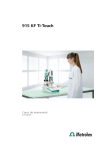
Lien public mis à jour
Le lien public vers votre chat a été mis à jour.